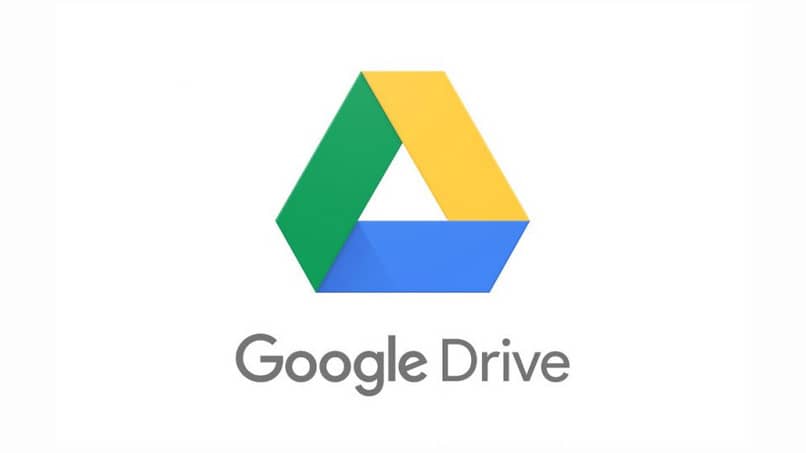¿Cómo fijar fechas de caducidad en archivos de Google Drive? - Acceso a enlaces

Google Drive es uno de los servicios de almacenamiento y descarga más utilizados actualmente. Entre todas las funciones que ofrece este servicio, se encuentra la posibilidad de subir archivos para que otros usuarios los puedan descargar.
Estos archivos pueden contar con una fecha de caducidad, por eso es importante saber cómo fijar fechas de caducidad en archivos de Google Drive.
¿En qué puede ayudar restringir accesos a los archivos de Google Drive?
Restringir accesos a los archivos de Google drive, puede ayudar en varias situaciones, por ejemplo, permite mantener más privacidad para los archivos que deseas compartir. A su vez, ayuda a mantener un mayor orden de los archivos que están disponibles para otros usuarios de Google Drive.
Lo cierto es que al tener una fecha de caducidad será mucho más sencillo distinguir los archivos en uso (actuales) de los viejos. De igual modo, puedes borrar archivos de Google Drive y tener así un mejor orden y espacio libre en tu cuenta.
¿Para qué tipo de archivos y unidades está disponible esta función?
Está opción esta disponible para cualquier archivo, teniendo así la libertad de compartir tanto documentos, videos, fotos y cualquier otro archivo. Por desgracia, en relación al tipo de cuentas hay muchas más limitaciones, estando así las cuentas pagas o institucionales.
El usuario de Gmail promedio que comparta un archivo no podrá ponerle una fecha de caducidad, ya que, esta opción es propia de cuentas pagas o para cuentas institucionales. Lo normal es que este tipo de cuentas compartan muchos archivos, por lo que tienen disponible esta opción.
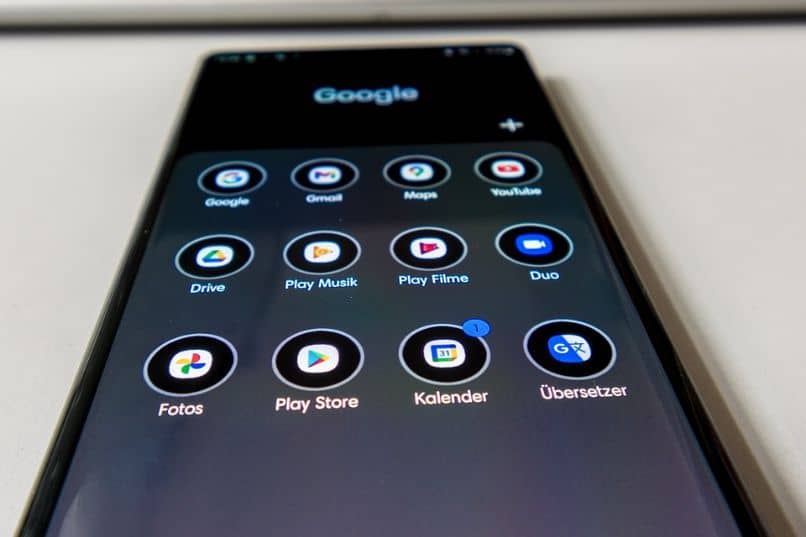
¿Cómo se establece una fecha de caducidad para el acceso a los archivos?
Establecer una fecha de caducidad para el acceso a un archivo no es nada difícil. Primero tienes que subir un archivo a tu cuenta y para eso tienes que descargar Google drive en tu móvil. Tras lo anterior, inicia sesión en tu cuenta, si no la tienes puedes crearte una (institucional o paga).
Una vez en la aplicación o en la página de Google Drive tendrás que, subir el archivo que quieres compartir. En caso de hacerlo desde un móvil puedes probar lo siguiente: Abre la aplicación de 'Drive'. Selecciona el símbolo más (+) ubicado abajo y pulsa en la opción 'Subir'. Finalmente, selecciona el archivo que quieras subir.
En caso de hacerlo desde una computadora a través de la página de Google Drive o desde la aplicación para computadoras, los pasos a seguir terminarán siendo iguales. Una vez inicies sesión en tu cuenta se mostrarán tus archivos. Arriba (a la izquierda) verás la opción 'Nuevo'. En 'Nuevo', se mostrará un menú donde tendrás que presionar 'Subir archivo', usa el navegador de carpetas y agrégalo.
Aprende a establecer fechas de caducidad desde los mismos archivos
Hay dos formas de establecer fechas de caducidad, la primera es compartir el archivo desde el menú de todos tus archivos. La segunda manera es visualizando el contenido de este archivo. La diferencia entre ambos métodos es casi nula, ya que cuentan con las mismas opciones.
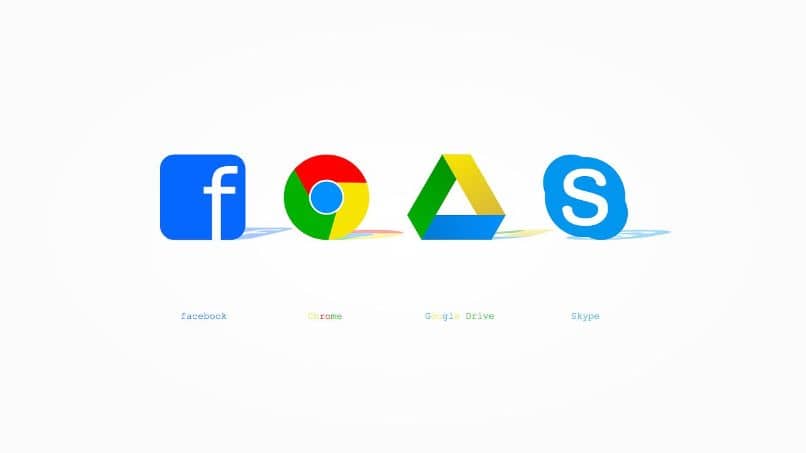
Sin importar el método empleado, en primer lugar, debes compartir el archivo sin fecha de caducidad. En caso de estar dentro del archivo, en la parte superior derecha se encuentra la opción de 'Compartir'. Aquí tendrás que poner el correo electrónico del usuario al que quieres compartir y seleccionar los derechos que tendrá sobre el documento. Para finalizar, pulsa sobre 'Listo'.
Una vez compartido el archivo, tendrás que volver a seleccionar 'Compartir' y saldrá el usuario o grupo de usuarios con acceso. Indica los derechos que tienen sobre el archivo y pulsa sobre la opción de 'Dar acceso temporal'.
Ahora, podrás configurar el tiempo con el que el acceso al archivo esté disponible. De igual modo, si te parece más cómodo, puedes descargar archivos de Google Drive en tu móvil y guardarlos en él.
¿Es posible elegir fechas que superen el año de la fecha actual?
La cantidad de tiempo que un archivo puede ser compartido antes de que expire, es una pregunta común entre los usuarios. Un archivo tiene como máxima fecha de caducidad no más de un año. Esto quiere decir que puedes compartir un archivo durante 11 meses o incluso 12. Pero no podrás poner una fecha de caducidad mayor a un año.